Windows・Office格安ライセンスの安全活用ガイド
高額なMicrosoft 365は不要?格安Windows導入術
Microsoft 365の高額な料金に悩んでいませんか?
パソコンを使う上で避けて通れないのが、WindowsやOfficeといったMicrosoft製品の導入コスト。特に法人で複数台のPCを運用する場合、そのライセンス料金は大きな負担になります。
Microsoft 365は月額制のサブスクリプションサービスとして広く普及していますが、毎月発生する費用に「本当にこれだけの機能が必要なのか?」と疑問を感じている方も多いのではないでしょうか。
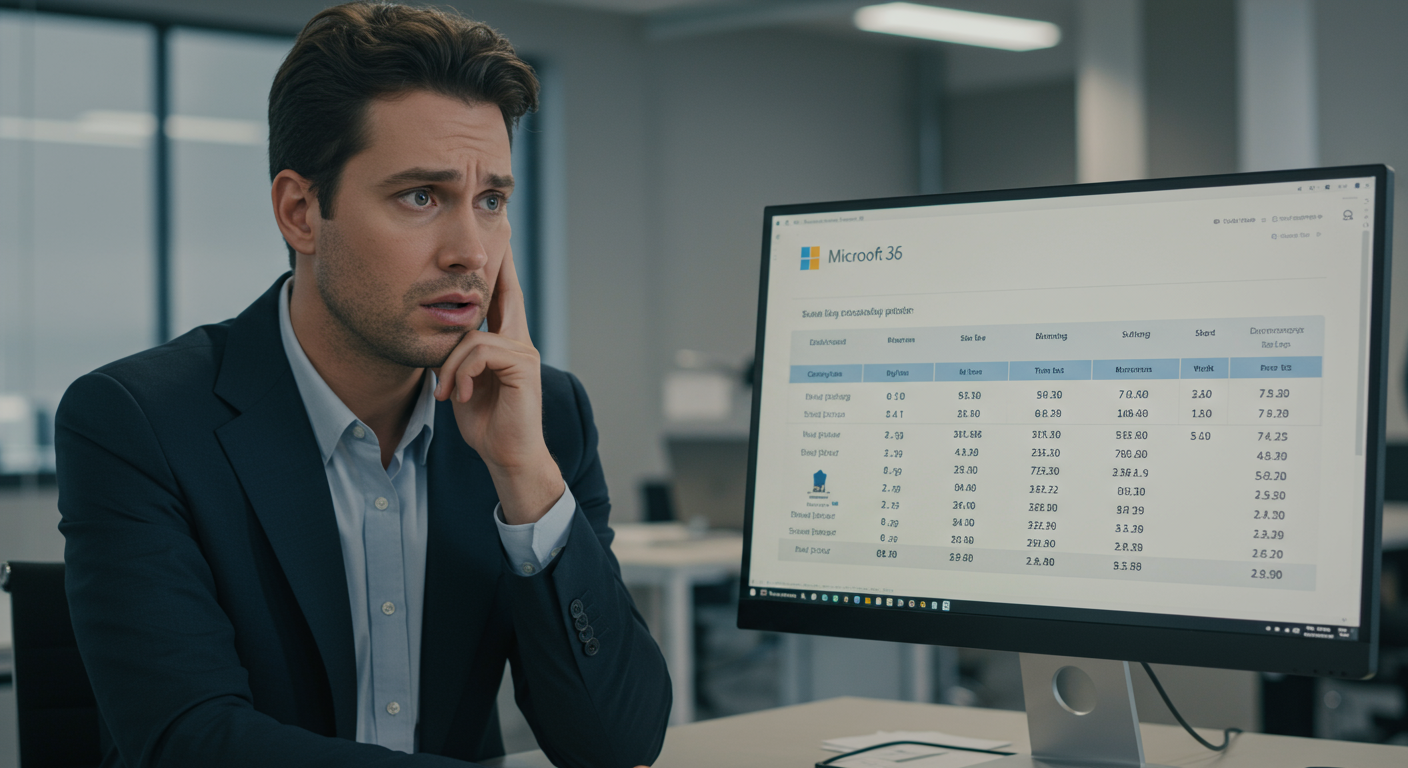 実は、永続ライセンスの格安Windows・Officeを導入することで、長期的なコスト削減が可能です。この記事では、ITライターとして中小企業のPC環境整備に携わってきた経験から、正規品保証付きの格安Windows・Officeを安全に導入する方法をご紹介します。
実は、永続ライセンスの格安Windows・Officeを導入することで、長期的なコスト削減が可能です。この記事では、ITライターとして中小企業のPC環境整備に携わってきた経験から、正規品保証付きの格安Windows・Officeを安全に導入する方法をご紹介します。
サブスクリプション型のMicrosoft 365と永続ライセンスのWindows・Officeの違いを理解し、あなたのビジネスに最適な選択ができるようになりましょう。
Microsoft 365と永続ライセンスの違い
まずは、Microsoft 365と永続ライセンス型のWindows・Officeの違いを明確にしておきましょう。この違いを理解することが、コスト削減の第一歩です。
Microsoft 365は月額または年額のサブスクリプション形式で提供されるサービスです。常に最新バージョンのOfficeアプリケーションが使え、OneDriveのクラウドストレージやチームコラボレーションツールなど、さまざまな付加機能が含まれています。
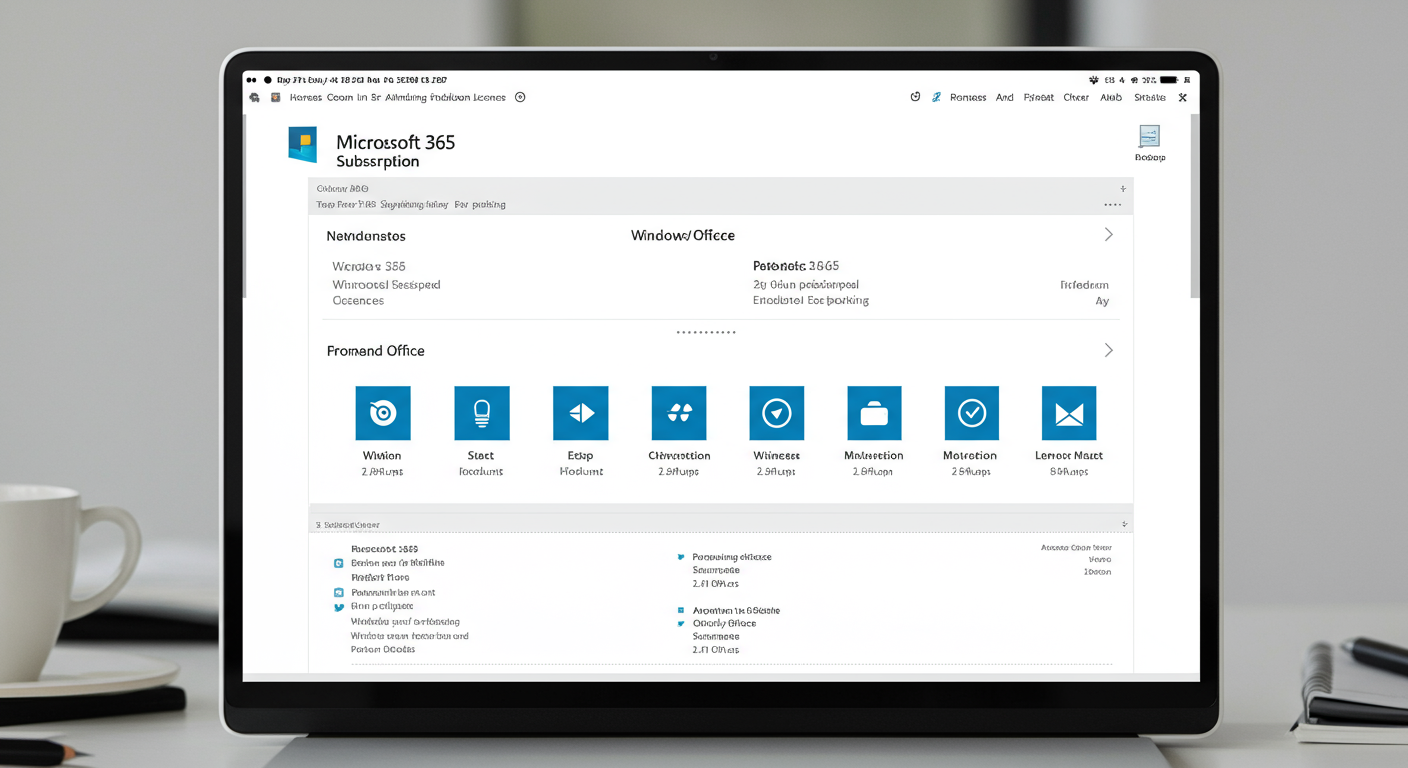 一方、永続ライセンスは一度購入すれば半永久的に使用できるライセンス形式です。アップデートは限定的ですが、基本的な機能は問題なく使用できます。クラウド連携などの付加機能は制限されますが、コアとなるOfficeアプリケーションの機能はしっかりと使えます。
一方、永続ライセンスは一度購入すれば半永久的に使用できるライセンス形式です。アップデートは限定的ですが、基本的な機能は問題なく使用できます。クラウド連携などの付加機能は制限されますが、コアとなるOfficeアプリケーションの機能はしっかりと使えます。
ここで重要なポイントは、多くのユーザーがMicrosoft 365の全機能を使いこなしていないという事実です。実際、Word・Excel・PowerPointといった基本アプリケーションだけで十分というケースも少なくありません。
本当に必要なのは何か?それを見極めることで、無駄なコストを削減できるのです。
コスト比較:長期的に見るとどちらがお得?
Microsoft 365 Business Basicは月額約660円、Business Standardは月額約1,360円(年間契約の場合)かかります。一見安く感じるかもしれませんが、長期的に見ると永続ライセンスの方がコスト効率が良くなる場合があります。
例えば、Office Professional Plus 2021の永続ライセンスが9,900円で購入できるとすると、Microsoft 365 Business Standardと比較した場合、約7.3ヶ月で元が取れる計算になります。
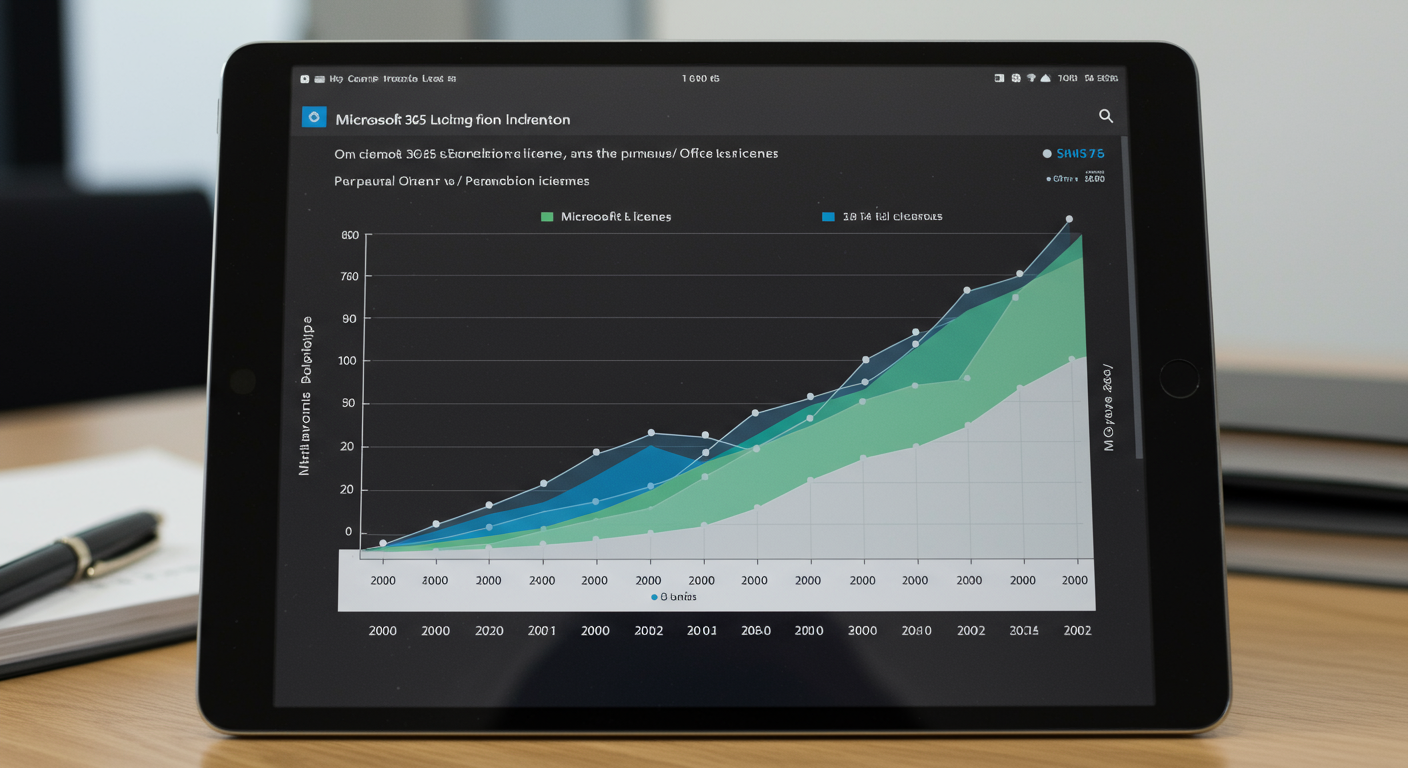 PCを3年以上使用する予定であれば、永続ライセンスの方がコスト効率が良くなることが多いです。特に法人で複数台のPCを運用する場合、その差額は大きくなります。
PCを3年以上使用する予定であれば、永続ライセンスの方がコスト効率が良くなることが多いです。特に法人で複数台のPCを運用する場合、その差額は大きくなります。
ただし、常に最新機能が必要な場合や、チームコラボレーション機能を多用する場合は、Microsoft 365の方が適している可能性もあります。自社の利用状況に合わせて選択することが大切です。
機能面での違い:本当に必要な機能は何か?
Microsoft 365には確かに多くの便利な機能がありますが、実際にはそのすべてを使いこなしている企業は少ないのが現状です。特に中小企業では、基本的なOffice機能だけで十分というケースも多いでしょう。
永続ライセンスのOfficeでも、文書作成、表計算、プレゼンテーション資料の作成といった基本機能は問題なく使用できます。クラウドストレージが必要な場合も、無料のGoogleドライブやDropboxなどの代替サービスを組み合わせることで対応可能です。
本当に必要な機能は何か、現在どの機能を使っているのかを棚卸しすることで、最適な選択ができるようになります。
格安Windows・Officeの種類と選び方
格安Windows・Officeと一言で言っても、実はいくつかの種類があります。安全に導入するためには、それぞれの違いを理解しておくことが重要です。
Windows・Officeのライセンスには主に以下の種類があります。それぞれの特徴を見ていきましょう。
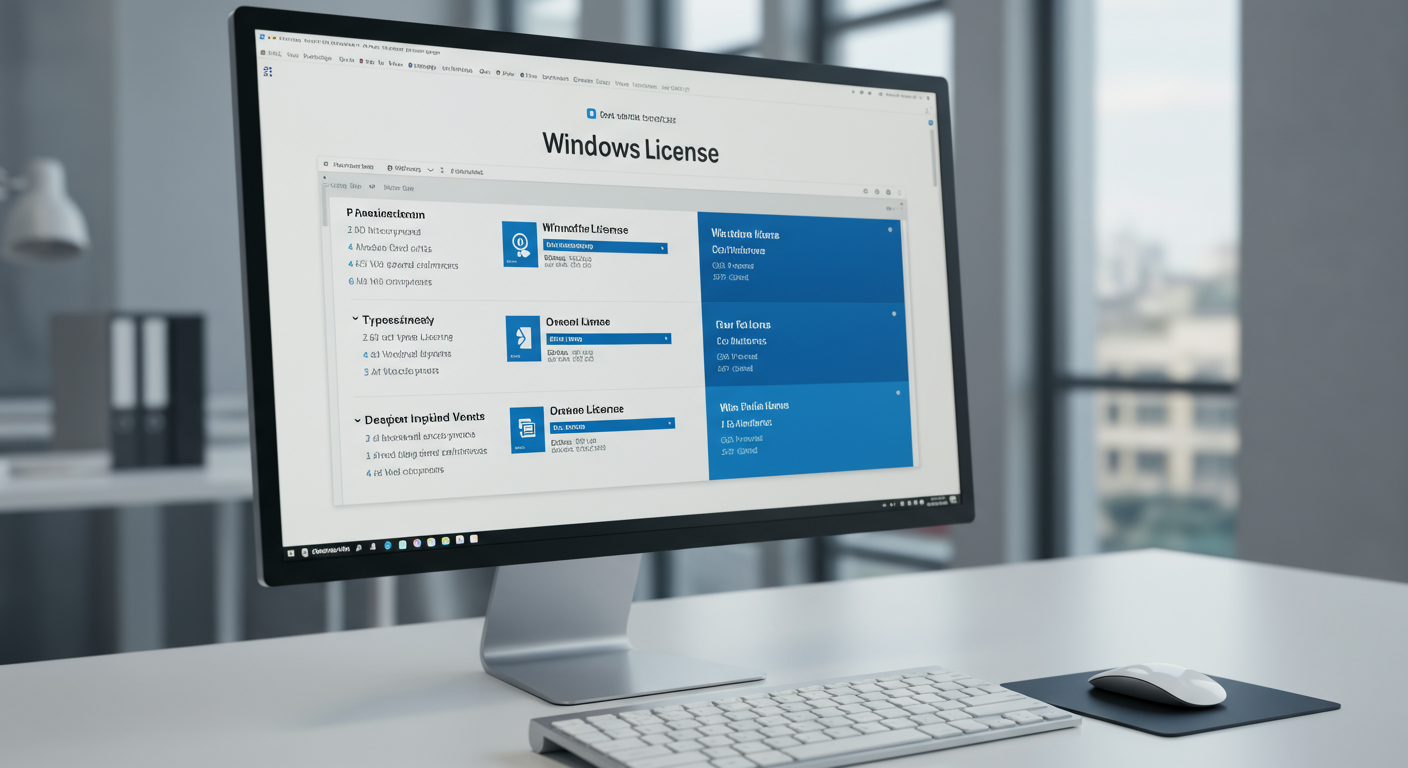 フルパッケージ製品(FPP)
フルパッケージ製品(FPP)
フルパッケージ製品(FPP)は、一般的に小売店やMicrosoft公式サイトで販売されている製品です。パッケージ版とも呼ばれ、誰でも購入できる正規ライセンスです。
FPPの最大の特徴は、PCの買い替え時にライセンスを移行できることです。つまり、新しいPCを購入した際に、古いPCからライセンスを移して使用することができます。
ただし、価格は比較的高めで、Windows 11 ProのFPPは通常3万円前後します。コスト面では他のライセンス形態に劣りますが、ライセンスの移行が可能という利点があります。
OEMライセンス
OEMライセンスは、PC本体にプリインストールされているWindowsやOfficeのライセンス形態です。PCメーカーがMicrosoftから大量に購入し、自社製品に組み込んで販売しています。
OEMライセンスの特徴は、特定のPC本体に紐づいていることです。そのため、PCの買い替え時にライセンスを移行することはできません。しかし、FPPと比べて価格が安いというメリットがあります。
OEMライセンスにはDSP版とOA3版がありますが、一般ユーザーが購入する場合はDSP版が一般的です。DSP版は、自作PCパーツと同時に購入することで入手できます。
ボリュームライセンス(VL)
ボリュームライセンス(VL)は、法人向けに複数のライセンスをまとめて購入するための形態です。大量導入による割引が適用されるため、1ライセンスあたりの価格が安くなります。
VLの特徴は、法人向けであることと、EnterpriseエディションはVL限定であることです。個人ユーザーが購入することはできません。
注意点として、格安PCの中にはボリュームライセンスが使用されているケースがあります。Qiitaの記事によると、格安PCを購入したところ、Windowsがボリュームライセンスだったという事例が報告されています。
このようなPCは、ハードウェアだけを利用する目的であれば問題ありませんが、Windowsの利用が不可能になるリスクがあることを認識しておくべきです。
正規品保証付き格安Windowsの安全な購入方法
格安のWindows・Officeを購入する際、最も重要なのは「正規品であること」です。残念ながら、インターネット上には不正なライセンスも出回っています。
では、どうすれば安全に正規品を購入できるのでしょうか?ここでは、PCユービックの例を参考に、安全な購入方法をご紹介します。
 正規品保証の確認
正規品保証の確認
信頼できる販売店では、すべての商品に正規品保証が付いています。PCユービックの場合、すべての商品に正規認証保証が付いており、万一商品に不具合や相違があった場合には、返品または交換による対応を行っています。
正規品保証がない、あるいは明確に記載されていない販売店からの購入は避けるべきです。正規品でない場合、後々アクティベーションの問題が発生する可能性があります。
また、実際の購入者レビューも参考になります。PCユービックでは、Yahoo!ショッピングでの実際の購入者レビューの一部をスクリーンショットとして掲載しており、顧客の信頼獲得に努めています。
ライセンスの種類と納品方法の確認
Windows・Officeの商品には、パッケージ製品とライセンスキーのみの製品があります。それぞれの違いを理解し、自分に合った形態を選びましょう。
パッケージ製品は外箱と説明書が同梱された物理商品です。一方、ライセンスキーのみの場合はメール納品となり、配送は行われません。
PCユービックの場合、パッケージ製品は追跡可能な郵送で配送され、ライセンスキー製品はメールにて納品されます。納品方法を事前に確認しておくことで、受け取り時のトラブルを防ぐことができます。
価格の妥当性チェック
あまりにも安すぎる価格設定には注意が必要です。正規品であれば、一定の価格帯があるはずです。PCユービックの場合、Windows製品が8,800円~9,900円、Office製品が5,500円~38,500円となっています。
この価格帯を大きく下回る場合は、不正なライセンスである可能性が高いです。安さに惹かれて購入したものの、後々使用できなくなるというリスクを避けるためにも、価格の妥当性は重要なチェックポイントです。
「安かろう悪かろう」ではなく、「適正価格で正規品」を選ぶことが、長期的に見て最もコスト効率の良い選択となります。
法人利用における格安Windows・Officeの導入メリット
法人でPCを複数台運用する場合、ソフトウェアのライセンス費用は大きな負担となります。ここでは、法人利用における格安Windows・Officeの導入メリットについて解説します。
 コスト削減効果
コスト削減効果
法人で複数台のPCを運用する場合、Microsoft 365のサブスクリプション費用は毎月大きな出費となります。例えば、10台のPCにMicrosoft 365 Business Standardを導入すると、月額約13,600円、年間で約163,200円のコストがかかります。
一方、永続ライセンスのOffice Professional Plus 2021を10台分購入した場合、PCユービックの価格(9,900円/台)で計算すると99,000円となります。Microsoft 365と比較すると、約7.3ヶ月で元が取れる計算です。
長期的に使用する予定であれば、永続ライセンスの方がコスト効率が良いことは明らかです。特に、業務で使用する機能が基本的なものに限られる場合、この差はさらに大きくなります。
インボイス対応と法人向けサービス
法人購入の場合、インボイス対応や見積書・納品書・請求書の発行は重要なポイントです。PCユービックでは、インボイス制度に対応した適格請求書をPDF形式で発行可能であり、納品メールに添付して送信されます。
また、法人・団体からの注文にも柔軟に対応しており、複数個・複数種類の一括注文、お見積書・納品書・請求書(インボイス対応)の発行、個別対応などのサービスを提供しています。
これらのサービスにより、法人としての購入手続きがスムーズに進みます。特に経理処理の観点からも、適切な書類が発行されることは重要です。
資産管理のしやすさ
永続ライセンスは、一度購入すれば半永久的に使用できるため、資産管理がしやすいというメリットがあります。サブスクリプションの場合、毎月または毎年の支払い管理が必要ですが、永続ライセンスであれば初期投資のみで済みます。
また、PCの入れ替え時期が部署ごとに異なる場合も、永続ライセンスであれば柔軟に対応できます。新しいPCを導入する際に、その都度最適なライセンスを選択できるのです。
MDM(モバイル端末管理)ツールと組み合わせることで、より効率的な資産管理が可能になります。ITトレンドの2025年上半期ランキングによると、MDMツールは業務用のスマートフォンやタブレットを管理するために多くの企業で導入されています。
格安Windows・Officeの導入手順
実際に格安Windows・Officeを導入する手順を、PCユービックの例を参考に解説します。購入から導入までの流れを理解しておくことで、スムーズな導入が可能になります。
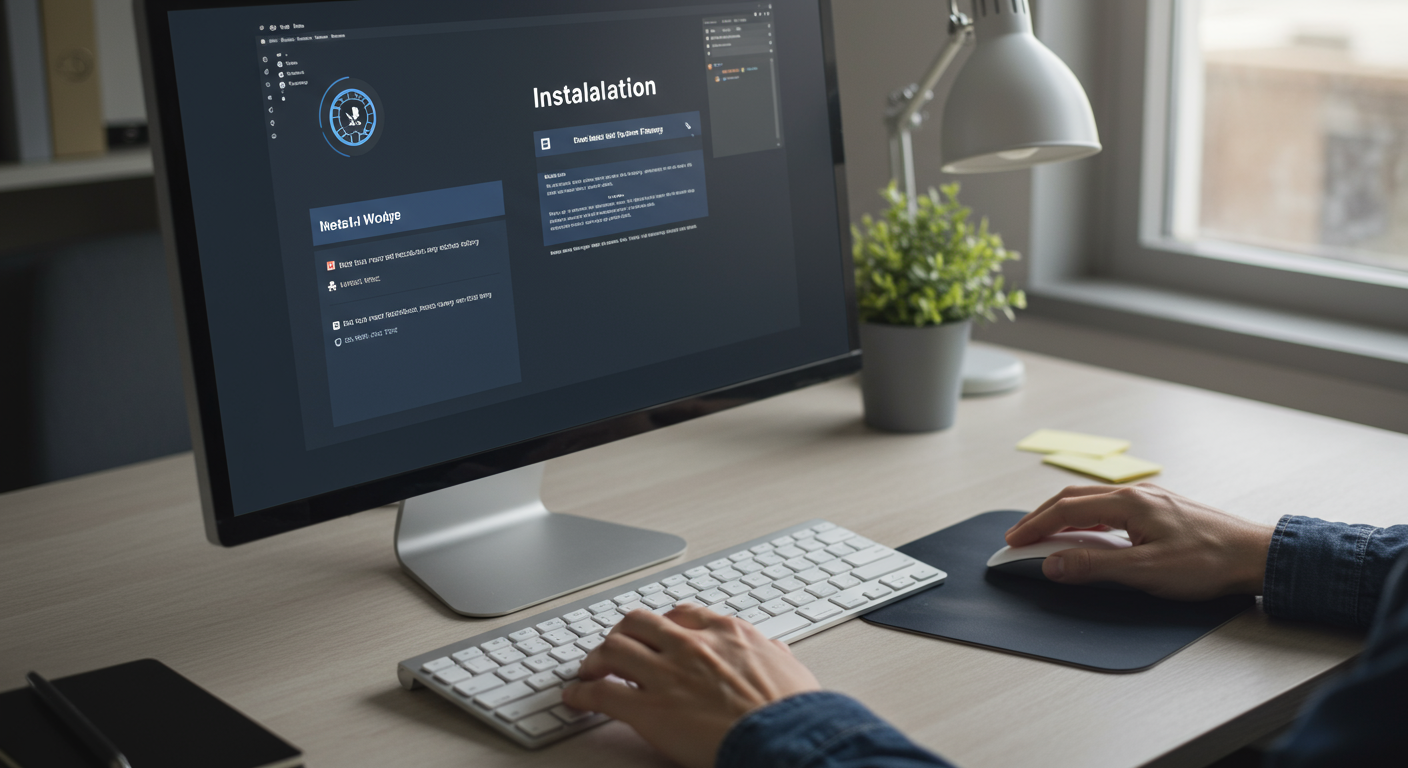 購入から納品までの流れ
購入から納品までの流れ
PCユービックでの購入から納品までの流れは、3ステップで完結します。まず商品を選択し、注文・振込を行い、入金確認後に納品という流れです。
具体的には以下のようになります:
- 商品を選択:Windows・Officeの各商品ページから、希望の商品を選びます。
- 注文・振込:注文完了後に自動送信される案内メールを確認の上、指定口座へ振込を行います。
- 納品:入金確認後、ライセンスキーをメールで納品、またはパッケージ商品を発送します。
支払い方法は現在、銀行振込のみ対応しています。振込先情報は注文完了後に自動送信されるメールに記載されています。
ライセンスキーは入金確認後、通常2〜3営業日以内にメールで送信されます。営業時間外の場合、翌営業日の対応となる場合があります。
ライセンスキーの有効化方法
ライセンスキーを受け取ったら、次はそのキーを使ってWindows・Officeを有効化します。有効化の方法は製品によって異なりますが、基本的な流れは以下の通りです:
- Windows・Officeのインストールメディアを用意します。インストールメディアがない場合は、Microsoftの公式サイトからダウンロードできます。
- インストールを実行し、プロダクトキーの入力を求められたら、購入したライセンスキーを入力します。
- インターネットに接続した状態でアクティベーションを完了させます。
Windows 11の場合、「設定」→「システム」→「ライセンス認証」からライセンスキーを入力することもできます。Officeの場合は、アプリケーションを起動し、アカウント情報からプロダクトキーを入力します。
万一、ライセンスが有効化できない場合は、販売店のサポートに問い合わせましょう。PCユービックでは、ライセンスが有効化できない場合は個別にサポートを行っています。
トラブル時の対応
ライセンスの導入時にトラブルが発生することもあります。主なトラブルとその対応方法を紹介します:
- ライセンスキーが認識されない:キーの入力ミスがないか確認し、大文字・小文字や数字の「0」とアルファベットの「O」などを間違えていないか確認します。
- アクティベーションエラー:インターネットに接続されているか確認し、Windowsの場合は「slmgr /ato」コマンドでアクティベーションを試みます。
- インストールメディアがない:Microsoftの公式サイトからダウンロードできます。USBメモリを使って起動ディスクを作成することも可能です。
デジタル商品の性質上、返品・交換は原則不可ですが、ライセンスが有効化できない場合は個別にサポートを受けることができます。購入前に、このようなサポート体制があるかどうかも確認しておくと安心です。
格安Windows・Officeに関するよくある質問
最後に、格安Windows・Officeに関するよくある質問とその回答をまとめました。導入を検討する際の参考にしてください。
格安ライセンスは本当に正規品なの?
信頼できる販売店から購入した場合、格安ライセンスでも正規品です。PCユービックの場合、すべての商品に正規認証保証が付いており、万一商品に不具合や相違があった場合には、返品または交換による対応を行っています。
ただし、あまりにも安すぎる価格設定には注意が必要です。不正なライセンスである可能性もあるため、正規品保証がしっかりと明記されているかを確認しましょう。
正規品であれば、Microsoftのアクティベーションサーバーで認証され、問題なく使用できます。
永続ライセンスとサブスクリプションはどちらがおすすめ?
これは使用目的や予算によって異なります。長期的に使用する予定であれば、永続ライセンスの方がコスト効率が良い場合が多いです。特に基本的な機能だけを使用する場合は、永続ライセンスがおすすめです。
一方、常に最新機能が必要な場合や、チームコラボレーション機能を多用する場合は、Microsoft 365の方が適しているかもしれません。自社の利用状況に合わせて選択することが大切です。
また、キャッシュフローの観点からも検討する必要があります。初期投資を抑えたい場合はサブスクリプション、長期的なコスト削減を重視する場合は永続ライセンスが適しています。
ライセンスキーの再発行は可能?
基本的に、ライセンスキーの再発行は可能ですが、販売店によって対応が異なります。PCユービックの場合、eSIMプロファイルを誤って削除してしまった場合、アクティベーションコードを再発行(有料)する必要があるとの記載があります。
ライセンスキーは大切な資産です。紛失しないよう、安全な場所に保管しておくことをおすすめします。クラウドストレージや暗号化されたパスワード管理ツールなどを活用するのも一つの方法です。
また、法人の場合は、ライセンス管理者を決めて一元管理することで、紛失のリスクを減らすことができます。
Windows 10のサポート終了後はどうなる?
Microsoftの公式情報によると、Windows 10のサポートは2025年10月14日に終了します。サポート終了後は、Windows Updateを介したWindows 10の無料ソフトウェア更新プログラム、テクニカルサポート、セキュリティ修正プログラムが、Microsoftから提供されなくなります。
サポート終了後もPCは引き続き機能しますが、セキュリティ上のリスクが高まるため、Windows 11への移行が推奨されています。
現在Windows 10を使用している場合は、2025年10月までにWindows 11への移行を検討するか、新しいPCの購入を計画することをおすすめします。格安Windows 11のライセンスを購入して、アップグレードするという選択肢もあります。
まとめ:最適なWindows・Office導入でコスト削減を実現
この記事では、高額なMicrosoft 365に代わる選択肢として、正規品保証付きの格安Windows・Officeの導入方法について解説しました。
Microsoft 365と永続ライセンスの違いを理解し、自社の利用状況に合わせて最適な選択をすることで、長期的なコスト削減が可能です。特に基本的な機能だけを使用する場合や、長期間PCを使用する予定がある場合は、永続ライセンスの方がコスト効率が良いことが多いです。
格安Windows・Officeを購入する際は、正規品保証の有無、価格の妥当性、販売店の信頼性などをしっかりと確認することが重要です。PCユービックのように、すべての商品に正規認証保証が付いており、インボイス対応や法人向けサービスが充実している販売店を選ぶことで、安心して導入することができます。
法人利用の場合、複数台のPC運用におけるコスト削減効果は特に大きくなります。インボイス対応や見積書・納品書・請求書の発行など、法人向けサービスが充実している販売店を選ぶことで、導入もスムーズに進みます。
Windows 10のサポートが2025年10月に終了することも踏まえ、今後のPC環境整備を計画的に進めていくことをおすすめします。
正規品保証付きの格安Windows・Officeを賢く導入して、コスト削減とセキュリティ確保の両立を実現しましょう。
